こんにちは、sivaです。
先日、ルパン三世の作者で有名なモンキー・パンチ先生が亡くなられたとのこと。ご冥福をお祈り申し上げます。
世界的なニュースだと、フランスのノートルダム大聖堂が火災にあったようで。日本は春なのに、悲しいニュースばかりでやりきれない感じがします(><)
さて、話は変わってフリーソフトの紹介です。
画像にぼかし(モザイク)を入れたい
今回は、画像に簡単にぼかしを入れることができるフリーソフトを紹介します。
旅行やグルメ紹介・店舗紹介のブログを作成している方々なら、画像にぼかしを入れたいと思うことがよくあるのではないでしょうか。
『この画像の人の顔、隠さなきゃ』
『この部分、著作権的にまずいかも』
『車のナンバーが写っちゃった』
みたいな感じで、ぼかしを入れたい場合があると思います。
そこで、超簡単にぼかしを入れられる『手軽にぼかし』の出番です。
超簡単にほかしを入れられる!
このソフト、手軽にという名のとおり、本当に簡単にぼかしをいれることができます。
ソフトは、以下のリンクから入手できます。
(リンクページの下の方に入手先があります)
https://www.officedaytime.com/bokashi/
32bit版と64bit版がありますので、各自のPC環境に合わせてダウンロードしてください。
zipファイルをダウンロードして、解凍すれば準備完了です。
インストール不要ですので実行ファイルを起動するだけで使えます。
立ち上げると、以下のような図になります。
(下図のバージョンは1.1.0.1、64bit版です)
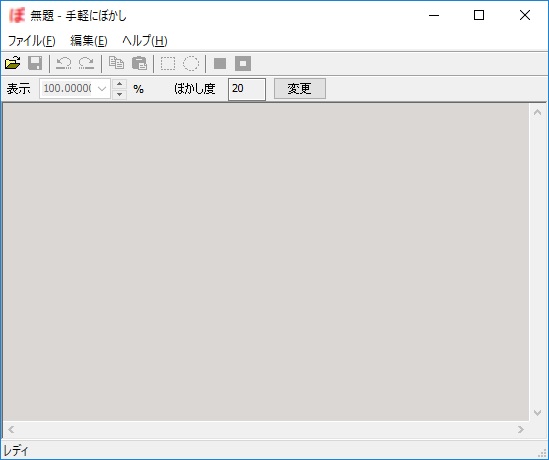
見た目、非常にシンプルでいいですね。では実際に使っていきましょう。
注意!ぼかしを入れて画像を上書き保存してしまうと元に戻せません!
必ずバックアップをとってから作業しましょう。
まず、編集したい画像を開きます。
ファイル→開くからでも、エクスプローラーのアイコンからでも、画像をドラッグ&ドロップでも画像を開けます。
試しに開いてみた状態が下図になります。
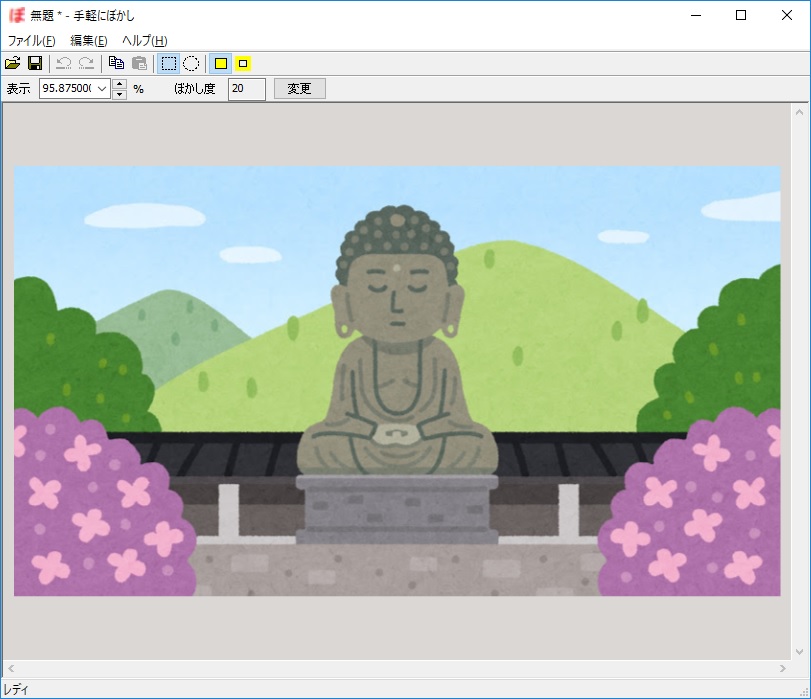
では、この画像にぼかしを入れていきましょう。ぼかしを入れたい範囲をマウスで囲みます。
これで終了です(笑)。
超簡単です!
下図がマウスで囲んだあとの状態です。
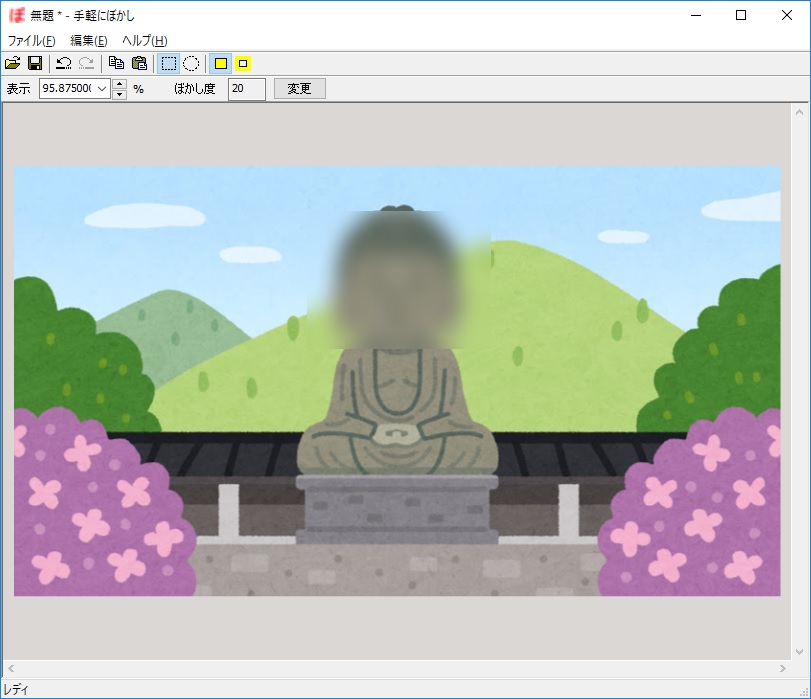
きれいにぼかしが入りました。
ホント、簡単です。
ぼかしを入れる形状と選択部分の内側か外側も簡単に選ぶことができます。
下図のツールバーの赤枠部の左側二つが『ぼかしの輪郭形状』を示し、右側二つが『ぼかしが輪郭の内側か外側か』を示しています。

試しに輪郭の外側にぼかしを入れて見ましょう。
赤枠部の一番右側をクリックした画像が下図になります。

マウスで選択した輪郭の外側にぼかしが入りました。
このように、直感でも十分使えると思います。
あと、ツールバーの下に『ぼかし度』があります。デフォルトは20となっているところです。
これは、ぼかしの度合いを示しています。
数字が大きいほど、画像をぼかす度合いが大きくなります。
お好みに合わせて調整すればよいと思います。
まとめ
今回は画像にほかしを入れるのソフトを紹介しました。
インストール不要でレジストリに影響を与える心配がありません。
(私がインストール不要のソフトが好きなのでそういったソフトの紹介が多くなっています(笑))
上書き保存にさえ注意しておけば、何度でもやり直せますしぼかしを入れたからと言って画像の容量が劇的に増えるわけでもありません。
『シンプルイズベスト』の言葉がふさわしいソフトだと思います。
こういったソフトをたくさん見つけて、どんどん紹介していきたいと思います。
最後までご覧頂きありがとうございました!